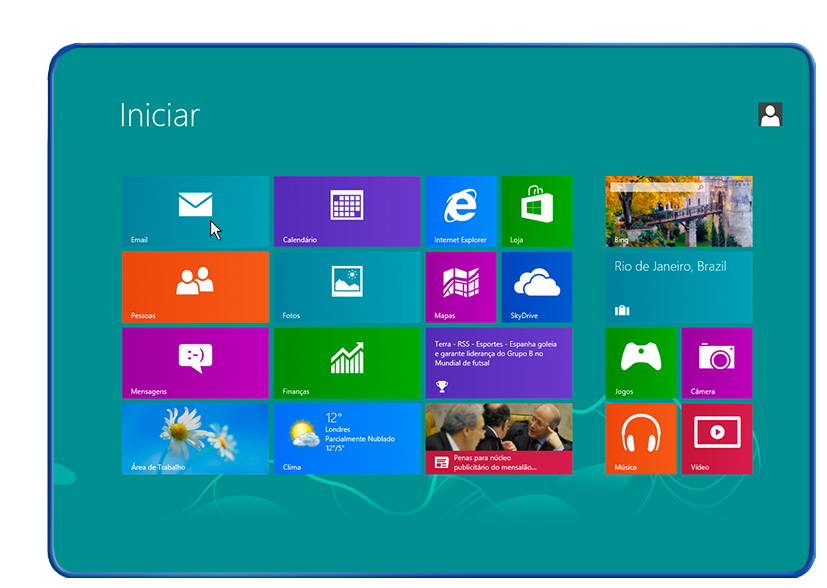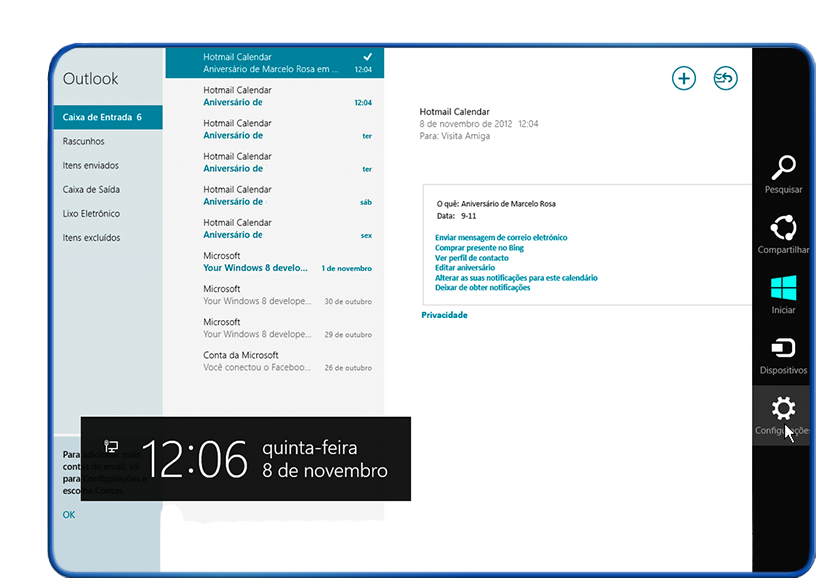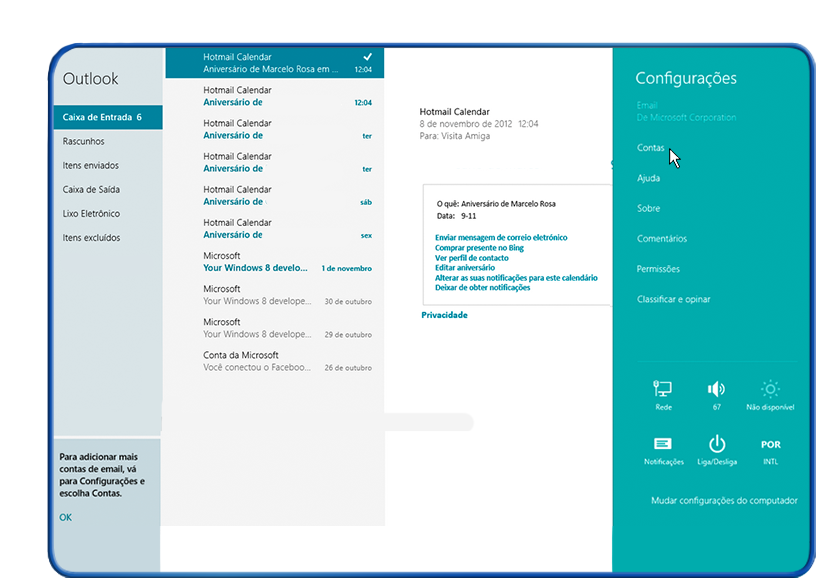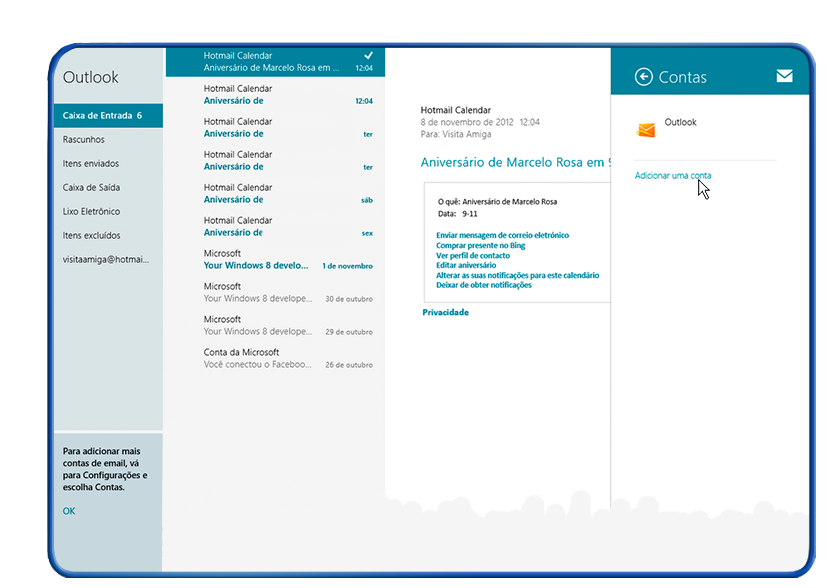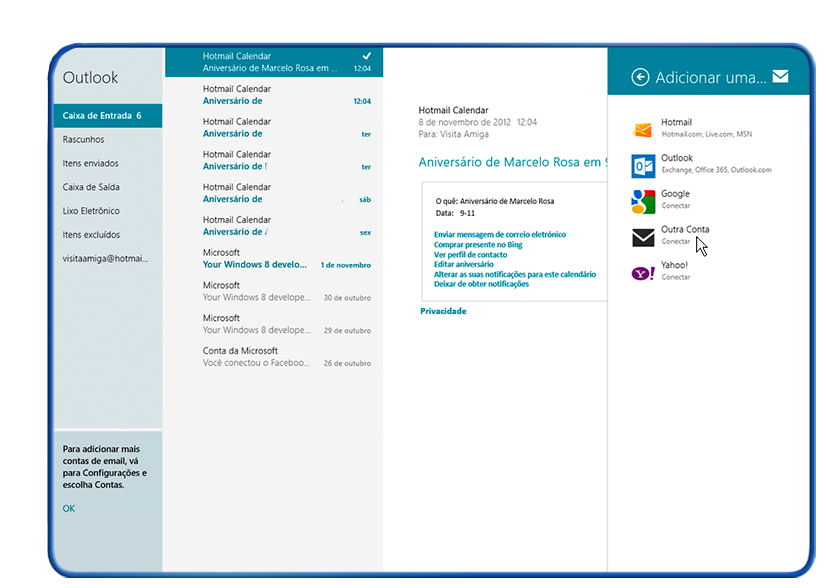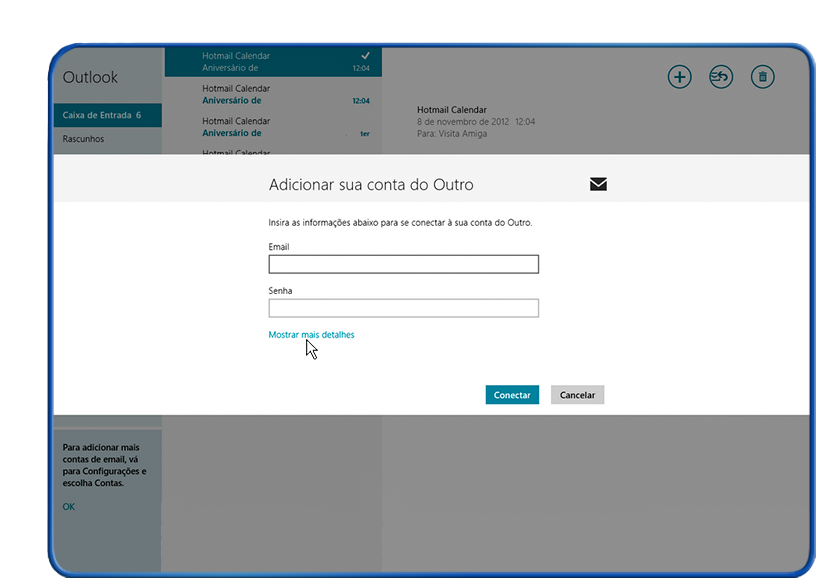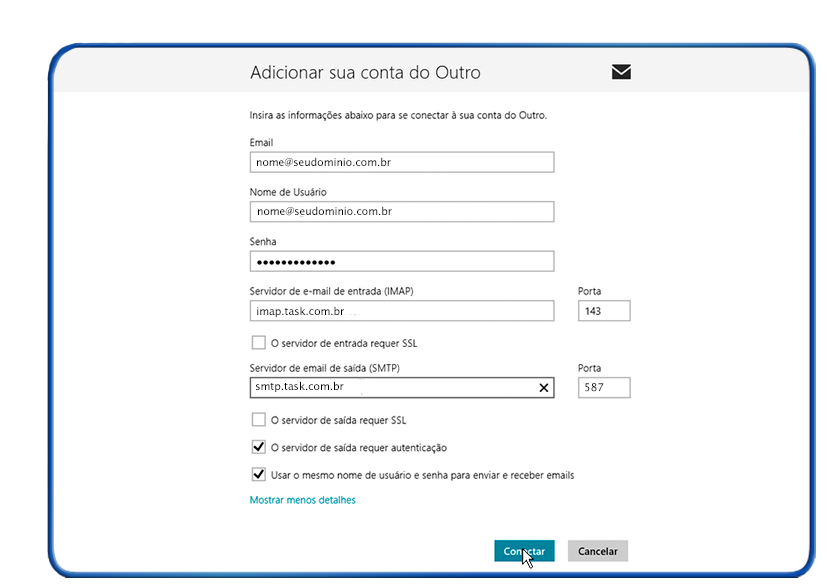|
O procedimento abaixo, deve ser realizado, para configurar a conta no Windows 8.
 Para configurar a conta, clique no aplicativo "E-mail" que está logo na tela Iniciar do Windows 8 Para configurar a conta, clique no aplicativo "E-mail" que está logo na tela Iniciar do Windows 8
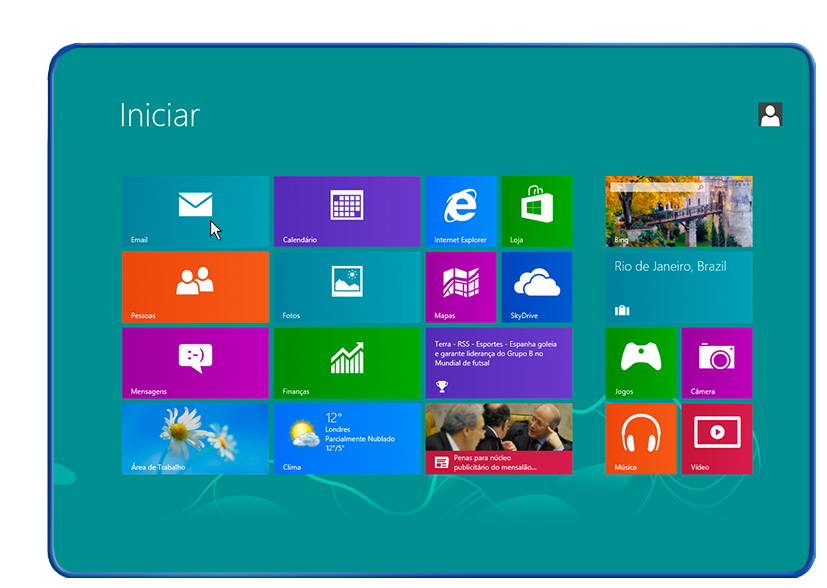
 Quando ele entrar no email, posicione o mouse na parte superior direita e deslize para baixo até a opção configurações Quando ele entrar no email, posicione o mouse na parte superior direita e deslize para baixo até a opção configurações
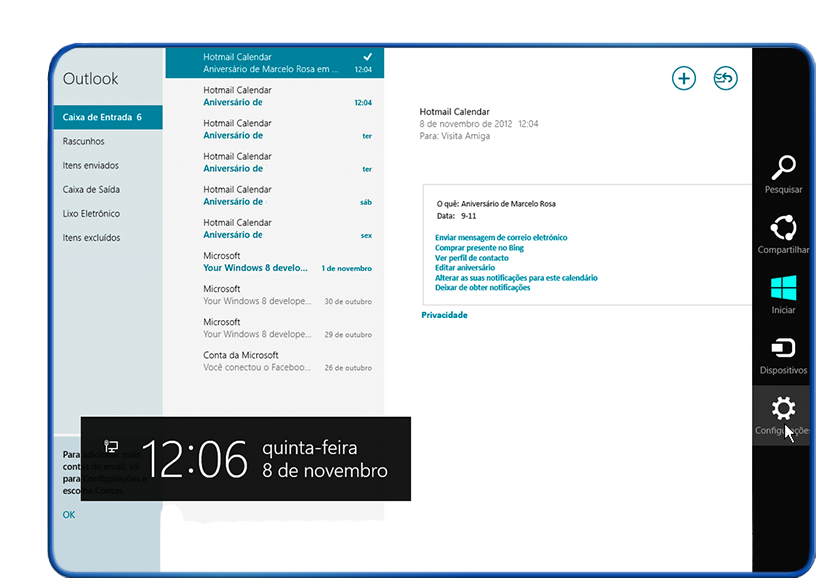
 Na próxima tela clique em Contas. Na próxima tela clique em Contas.
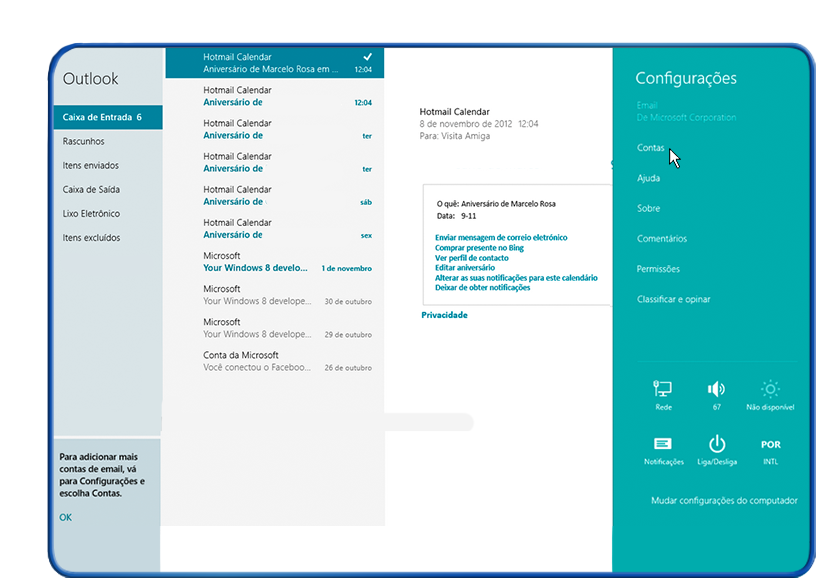
 Clique em Adicionar uma conta. Clique em Adicionar uma conta.
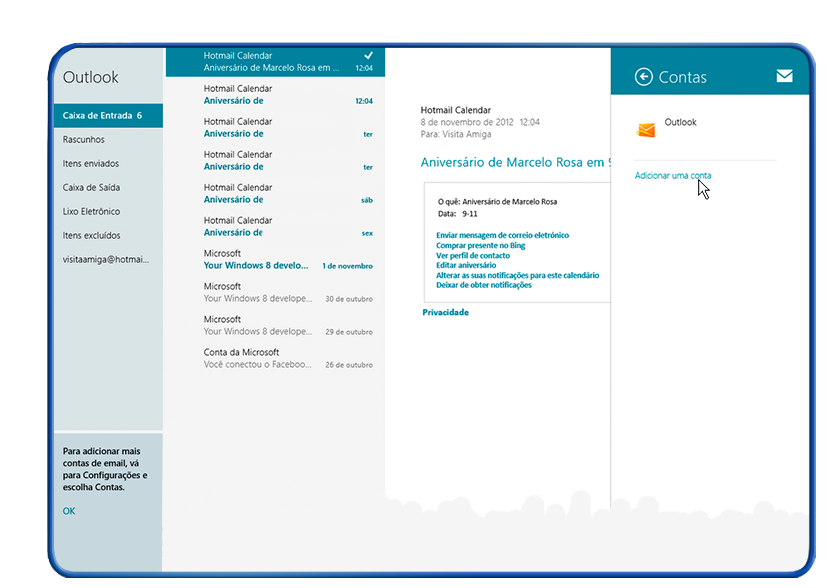
 Irá aparecer diversos serviços de email que você pode cadastrar uma conta de email. Clique na opção Outra Conta. Irá aparecer diversos serviços de email que você pode cadastrar uma conta de email. Clique na opção Outra Conta.
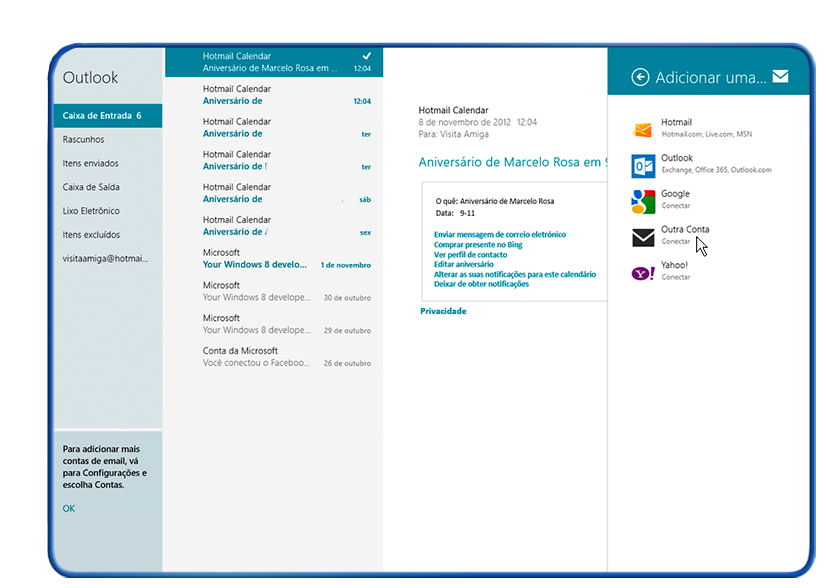
 Na próxima tela clique em Mostrar mais detalhes, para inserirmos as informações da conta de email manualmente. Na próxima tela clique em Mostrar mais detalhes, para inserirmos as informações da conta de email manualmente.
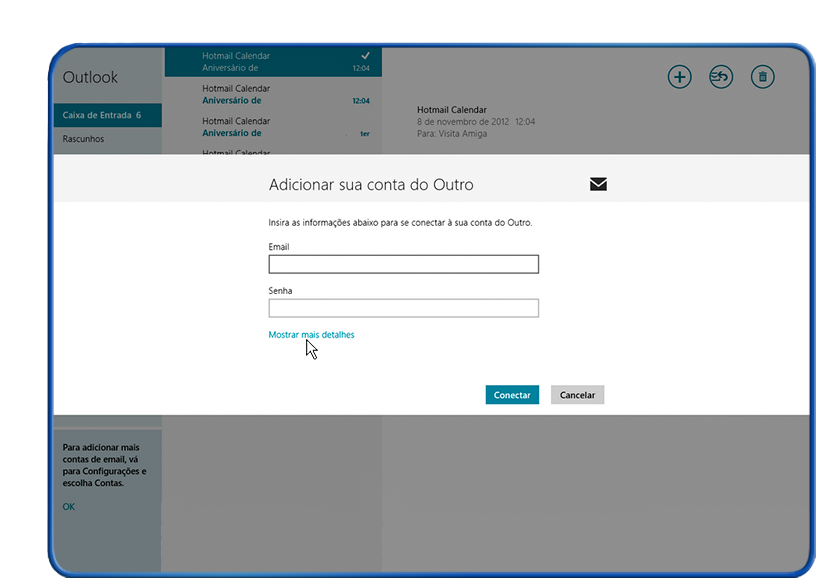
 Na próxima tela clique em Mostrar mais detalhes, para inserirmos as informações da conta de email manualmente. Na próxima tela clique em Mostrar mais detalhes, para inserirmos as informações da conta de email manualmente.
- E-mail: nome@task.com.br
- Nome de Usuário: nome@task.com.br
- Senha: A mesma que acessa o webmail
- Servidor de entrada de e-mail IMAP: imap.task.com.br, porta: 143
- Servidor de saída de e-mail SMTP: smtp.task.com.br, porta: 587
- Marque as opções: O servidor de saída requer autenticação e Usar o mesmo nome de usuário e senha para enviar e receber e-mails
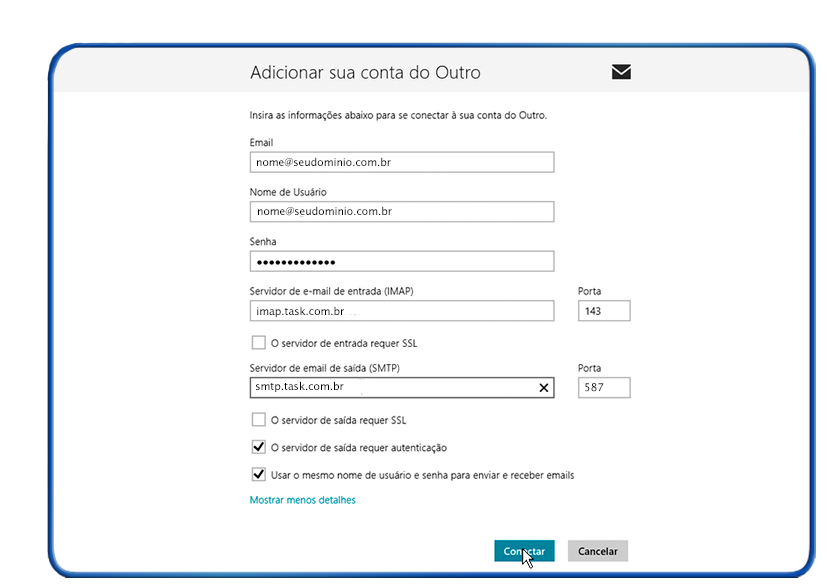
- Após preencher os dados, clique em Conectar. Espere a configuração ser finalizada e a sua conta será configurada com sucesso.
|